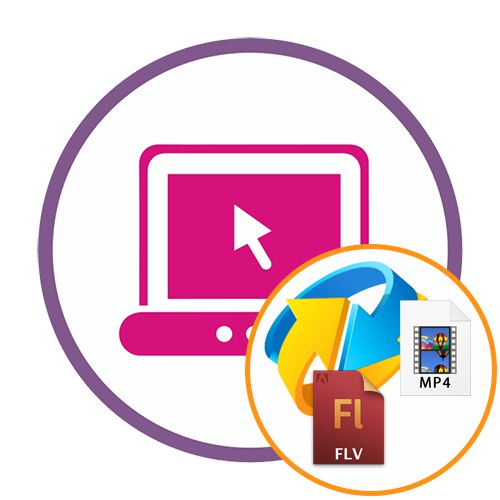
Metoda 1: CloudConvert
CloudConvert to anglojęzyczna wielofunkcyjna usługa online przeznaczona do konwersji różnych formatów wideo ze zmianą / dodaniem nowych narzędzi. Zalecamy zwrócenie uwagi na to rozwiązanie wszystkim zainteresowanym zmianą kodeków, końcową jakością czy rozdzielczością wideo.
Przejdź do usługi online CloudConvert
- Po wejściu na stronę serwisu internetowego upewnij się, że na dwóch rozwijanych listach wskazane są prawidłowe formaty konwersji. W razie potrzeby zmień je, korzystając z wyszukiwania wyświetlanego w tym samym menu rozwijanym.
- Przewiń w dół, aby ustawić nowe parametry wideo przed bezpośrednim załadowaniem pliku. Tutaj możesz ustawić liczbę klatek na sekundę, nową rozdzielczość, nowy kodek (lub zmienić), wgrać plik z napisami.
- Następnie ponownie wejdź w górę i kliknij Wybierz plik.
- Pojawi się okno "Poszukiwacz", gdzie znajdź klip, który chcesz przetworzyć i kliknij go dwukrotnie.
- W razie potrzeby dodaj jeszcze więcej plików, zwracając uwagę na ich liczbę na liście.
- Gdy gotowe, naciśnij "Konwertować".
- Zaczekaj na zakończenie przetwarzania.
- Możliwość odtworzenia gotowego wideo nawet przed pobraniem na komputer jest główną zaletą CloudConvert. Zrób to, aby upewnić się, że nie ma problemów, które czasami pojawiają się po awariach podczas konwersji. Jeśli końcowy wynik całkowicie Ci odpowiada, użyj przycisku "Pobieranie" pobierz wideo na swój komputer.
- Po pobraniu przejdź do dalszej interakcji z gotowym plikiem.
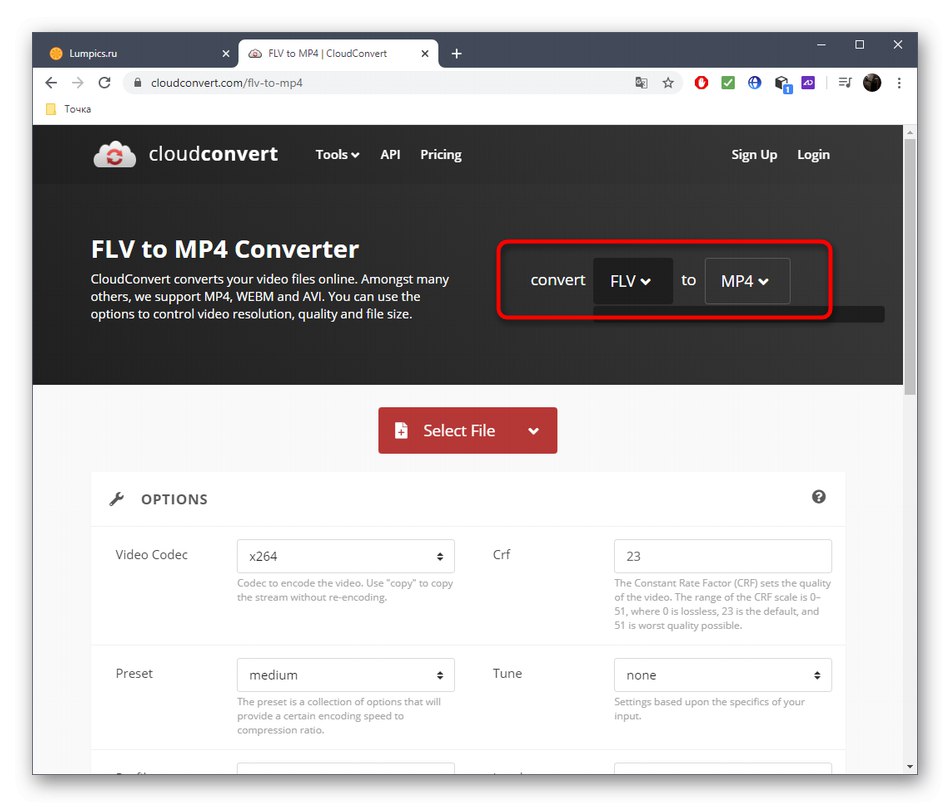
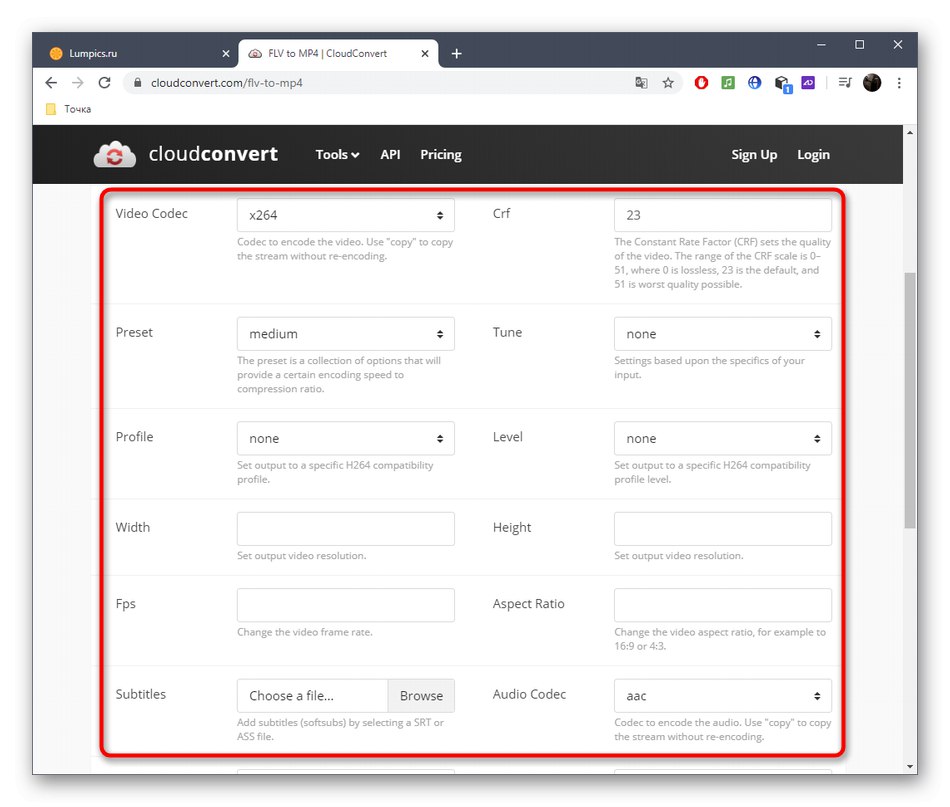

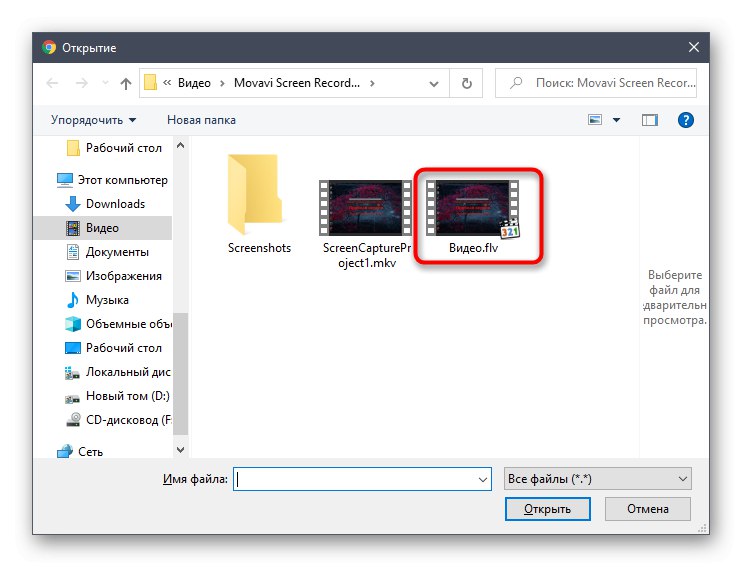
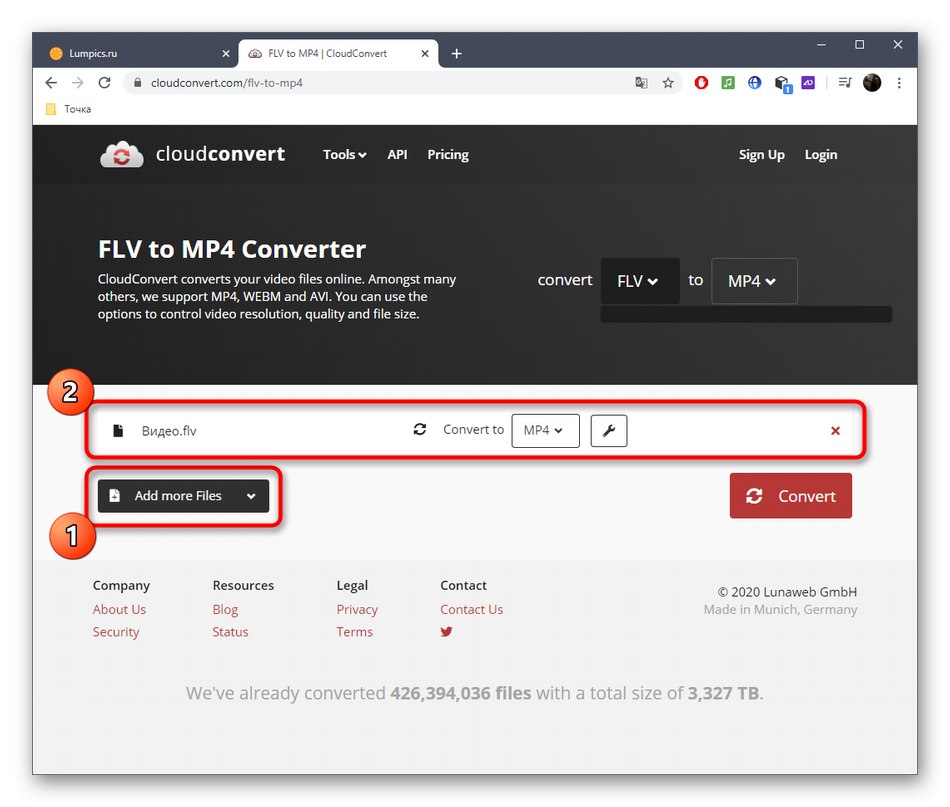
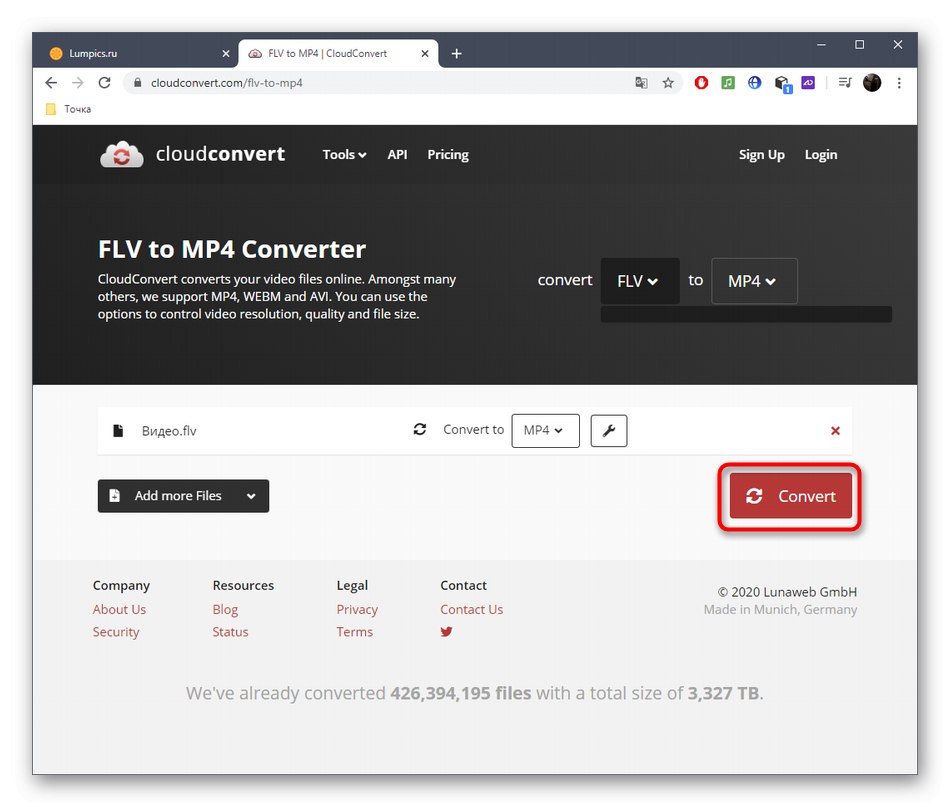
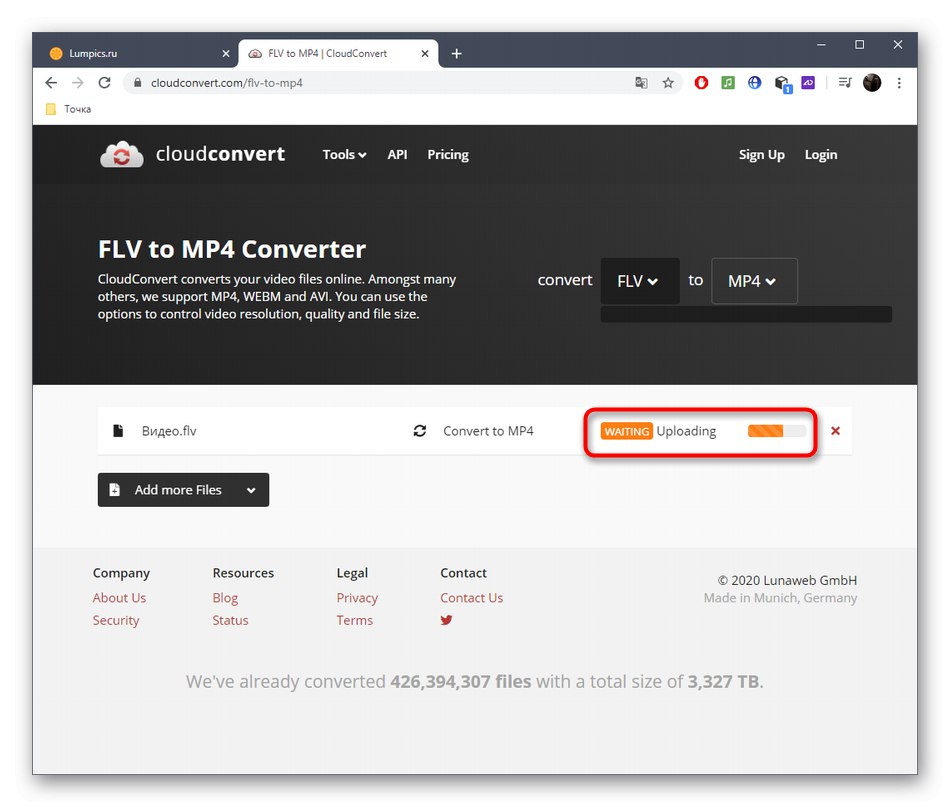

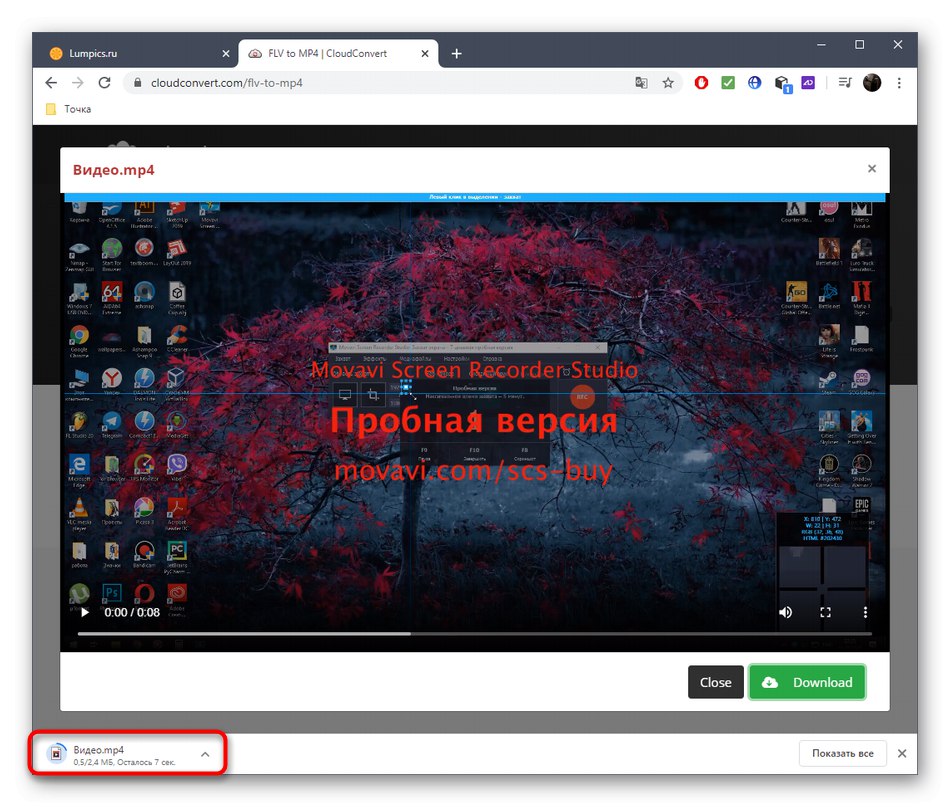
Metoda 2: Konwerter wideo online
Nazwa usługi online Online Video Converter już mówi o jego przeznaczeniu - umożliwia konwersję plików wideo w różnych formatach. Tutaj również istnieje możliwość określenia dodatkowych ustawień przed przetwarzaniem, które będą przydatne dla niektórych użytkowników, ale proces ten można pominąć.
Przejdź do usługi konwertera wideo online
- Kliknij łącze powyżej, aby przejść do wymaganej strony konwertera wideo online, a następnie kliknij "Wybierz pliki"przeciągnij elementy do wyznaczonego obszaru lub użyj pobierania z magazynu w chmurze, jeśli znajduje się tam wideo.
- W przypadku "Przewodnik" Wybór wideo FLV odbywa się w standardowy sposób.
- Przed przejściem do następnego kroku należy poczekać, aż wideo zostanie przesłane na serwer.
- Użyj predefiniowanego ustawienia, jeśli chcesz ustawić standardowe parametry renderowania.
- W przeciwnym razie możesz pozostawić wszystkie punkty bez zmian lub wypełnić je samodzielnie, określając wszystkie wymagane ustawienia, zaczynając od rozmiaru ekranu, a kończąc na przycinaniu pikseli po bokach.
- To samo dotyczy ścieżki dźwiękowej. Jeśli utworzysz konto w witrynie internetowej Online Video Converter, możesz zapisać profile ustawień, aby móc je szybko zastosować w przyszłym przetwarzaniu.
- Kliknij „Rozpocznij konwersję”sprawdzenie, czy wszystkie parametry są poprawne.
- Śledź swoje postępy w nowej karcie w oczekiwaniu na przetwarzanie. Możesz oznaczyć odpowiednią pozycję znacznikiem, aby otrzymać dźwiękowe powiadomienie o zakończeniu procesu.
- Prześlij swoje wideo do chmury, pobierz jako osobny plik lub jako archiwum.
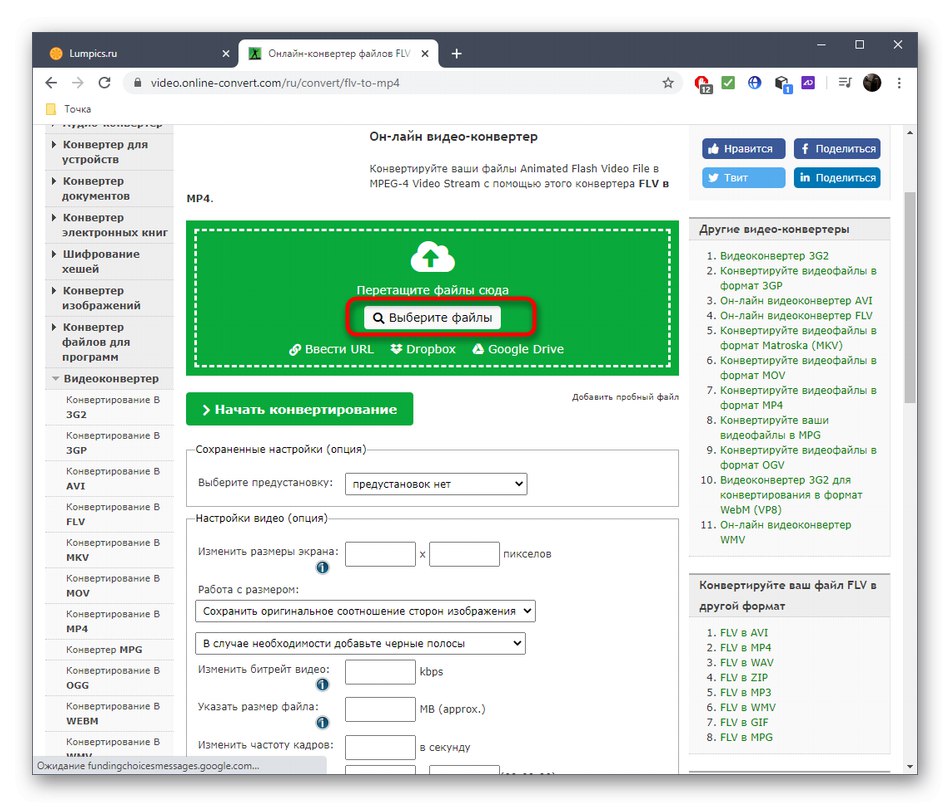
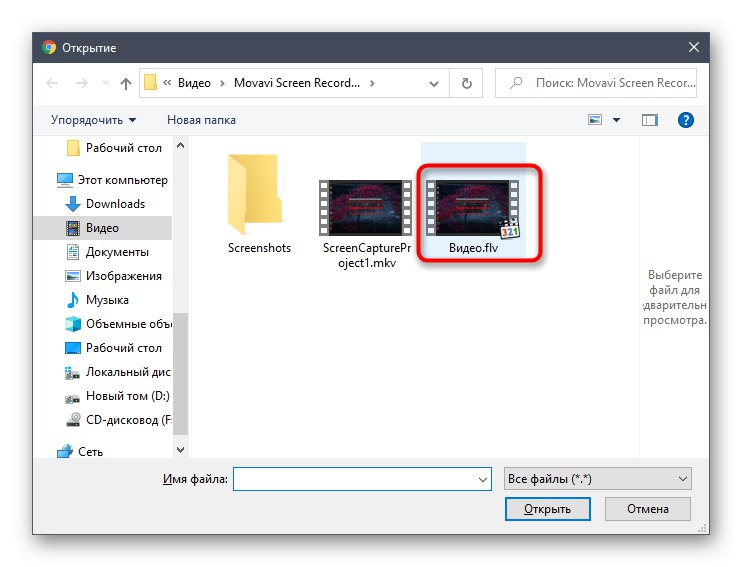
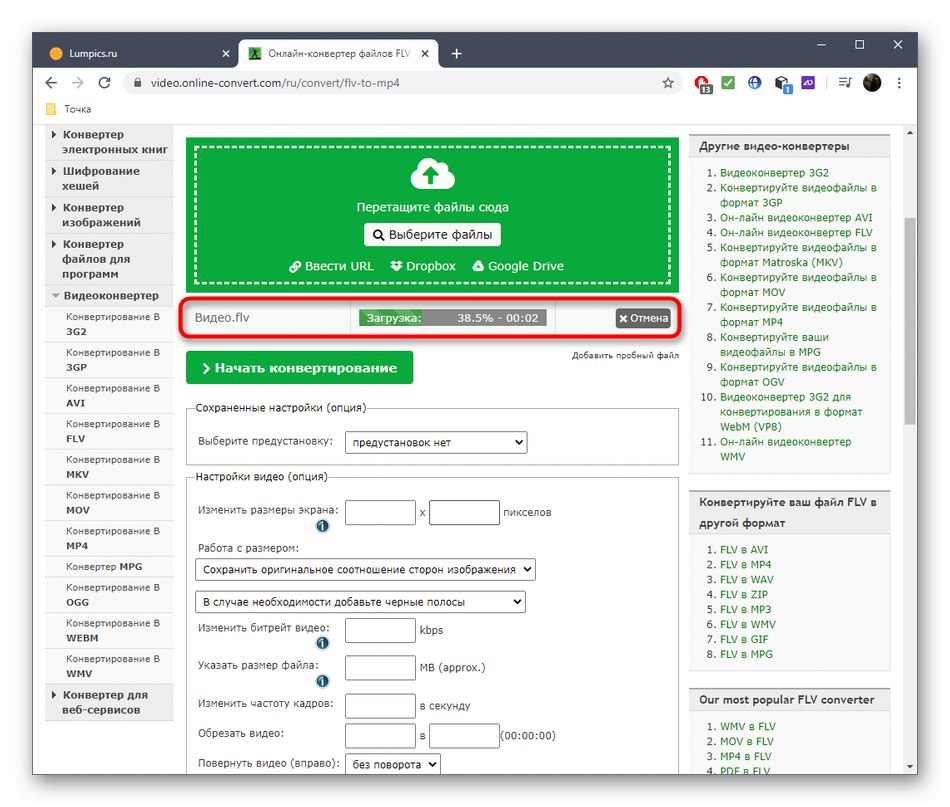
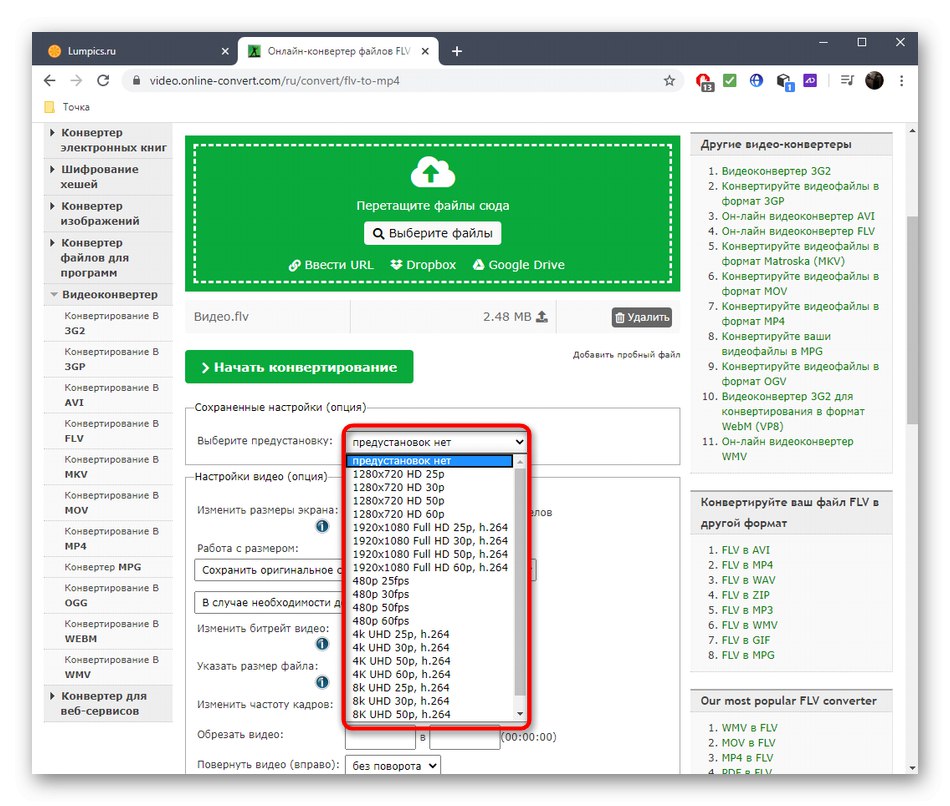
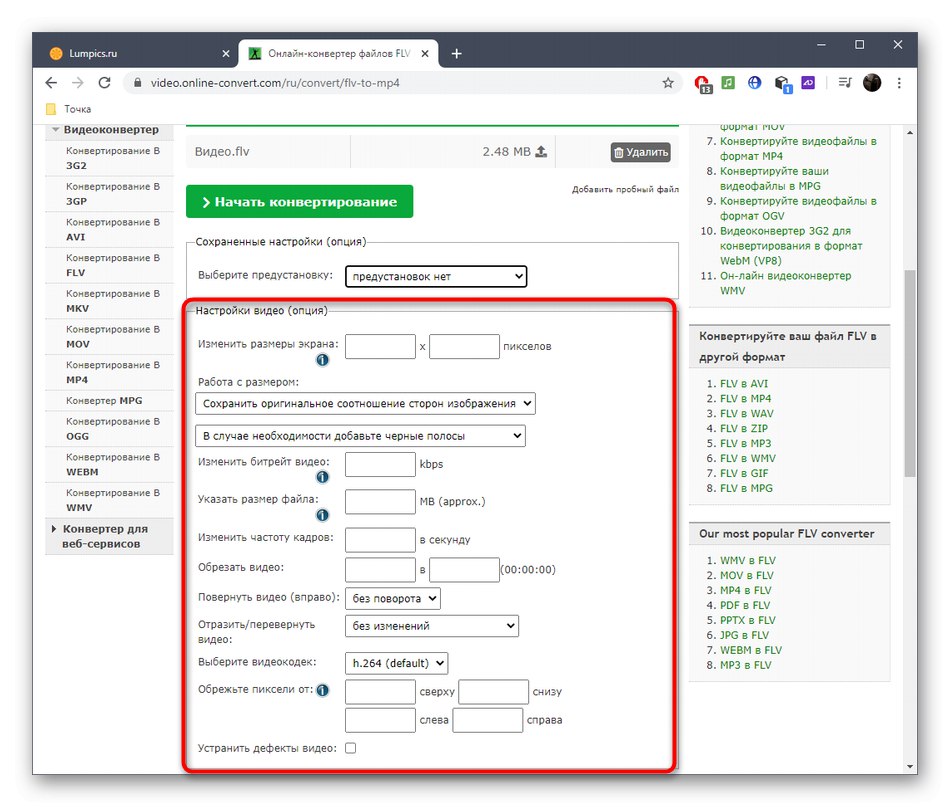
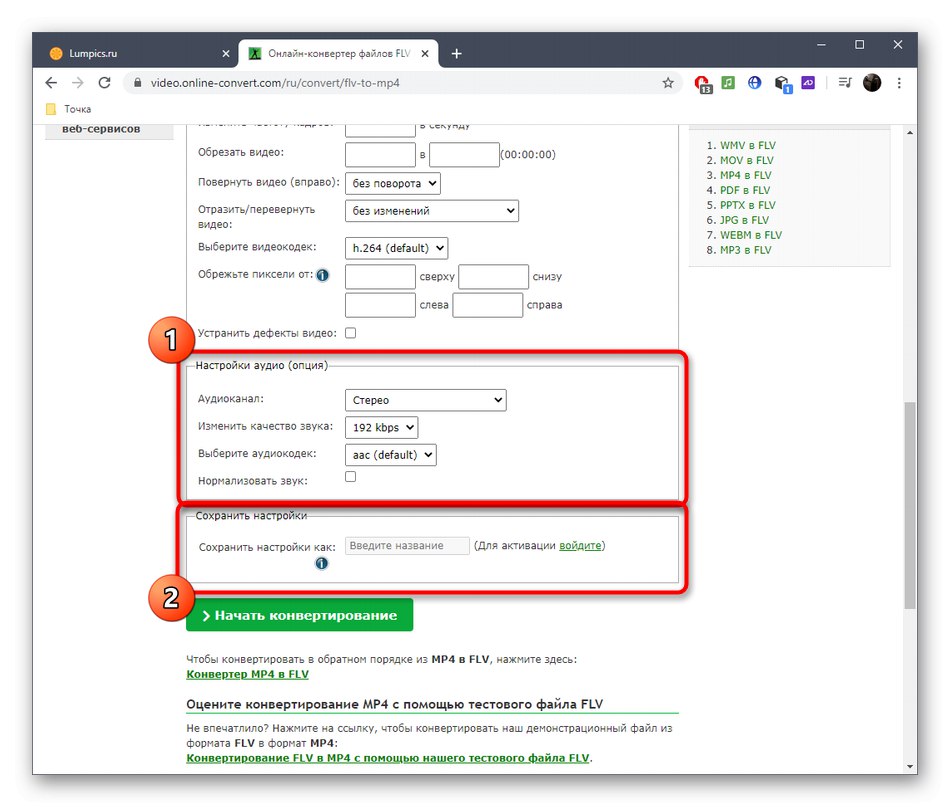
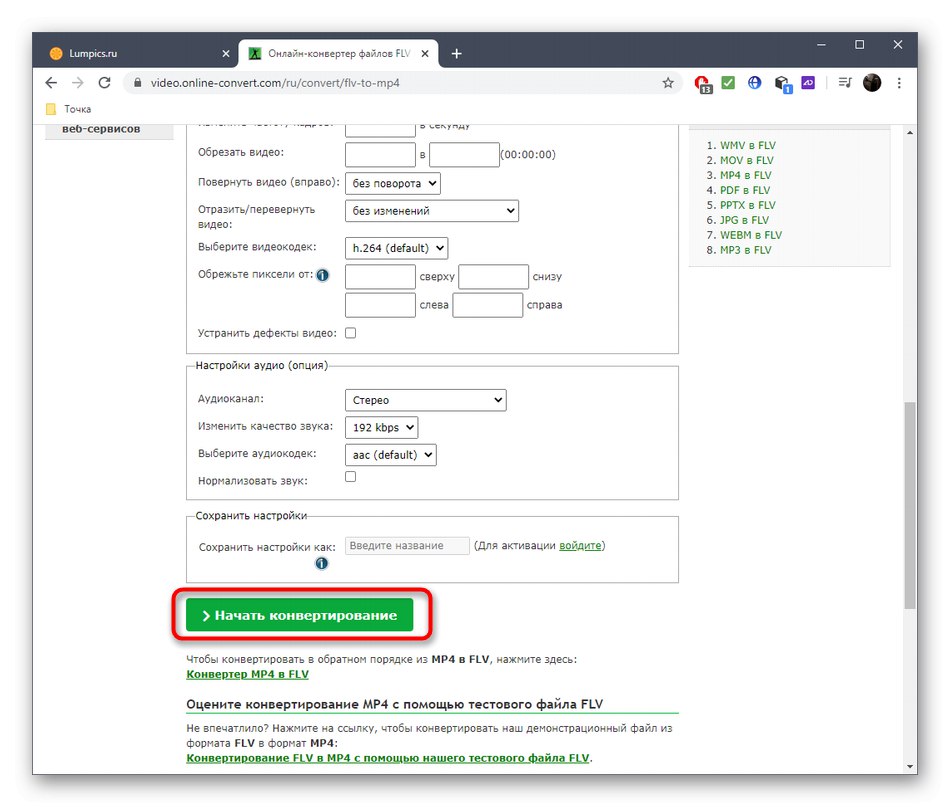
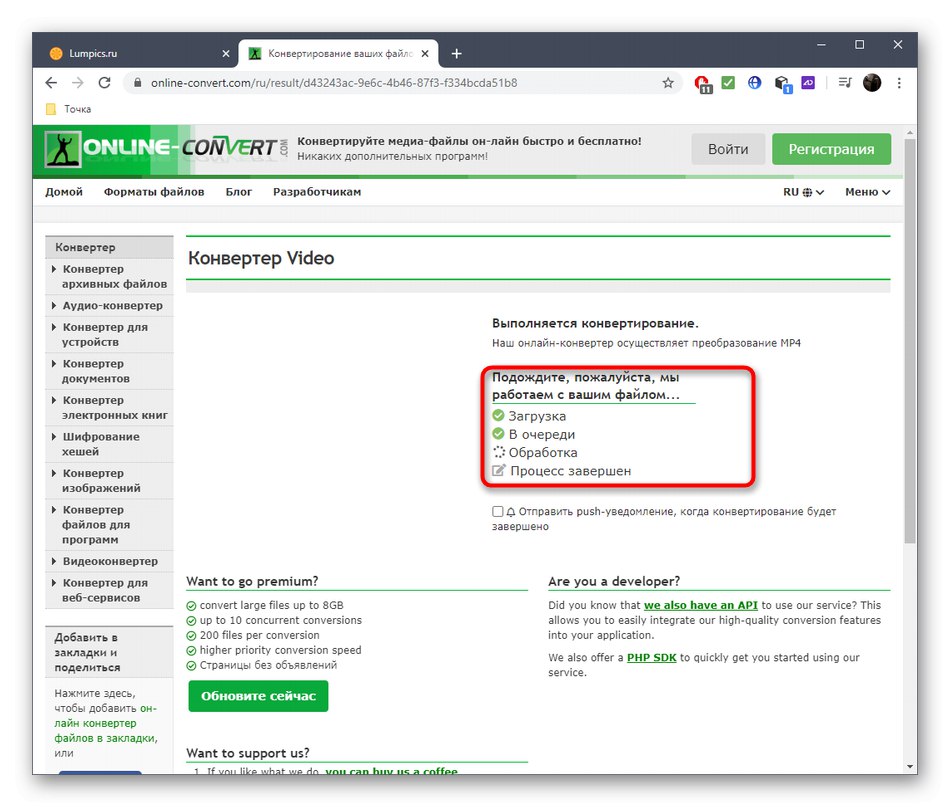
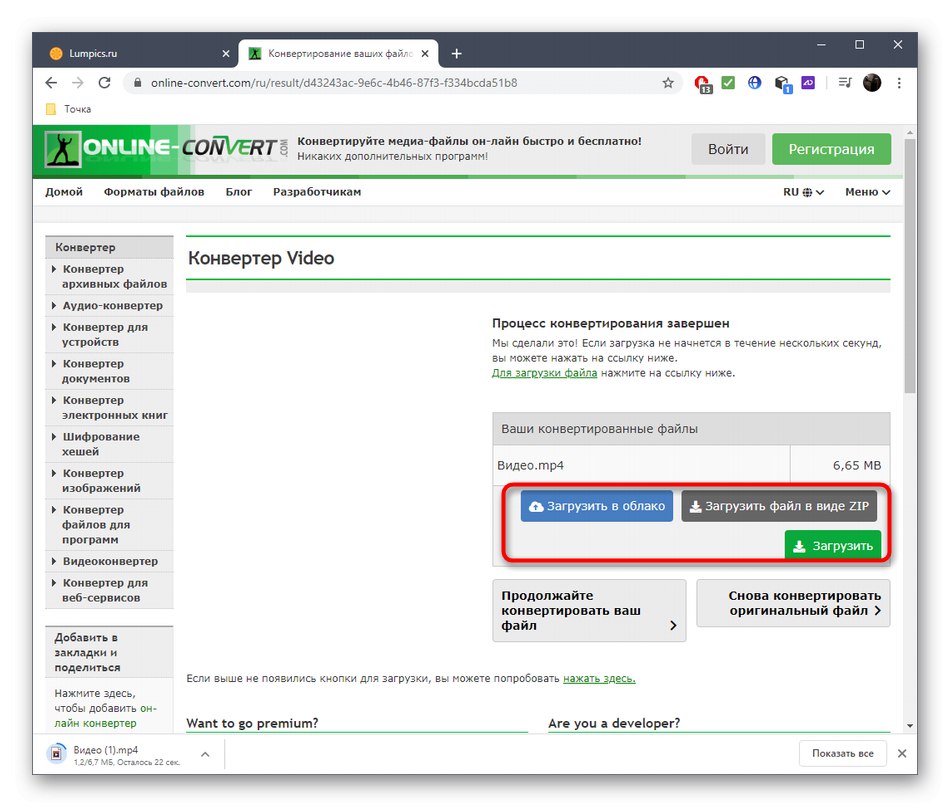
Metoda 3: Zamzar
Zamzar to najlepsza opcja dla tych, którzy nie chcą ustawiać dodatkowych ustawień przetwarzania wideo, a obecność takich elementów przeraża lub nie pozwala poprawnie zrozumieć interfejsu strony. Ta usługa online ma minimalny zestaw przycisków, które należy kliknąć, aby rozpocząć konwersję.
Przejdź do usługi online Zamzar
- Kliknij powyższy link, a następnie na stronie internetowej Zamzar kliknij "Dodaj pliki".
- Zostanie wyświetlony ekran "Konduktor", gdzie znajdź obiekt, który sformatujesz w MP4.
- W razie potrzeby dodaj więcej plików do przetwarzania wsadowego, a także upewnij się, że w środkowym bloku ustawiono właściwy format.
- Kliknij "Konwertować" aby rozpocząć operację.
- Postępuj zgodnie z operacją w odpowiednim polu u dołu zakładki, po czym pojawi się osobny przycisk odpowiedzialny za pobranie ostatecznego wideo na komputer. Koniecznie sprawdź to w pełni pod kątem możliwych hamulców i innych artefaktów.
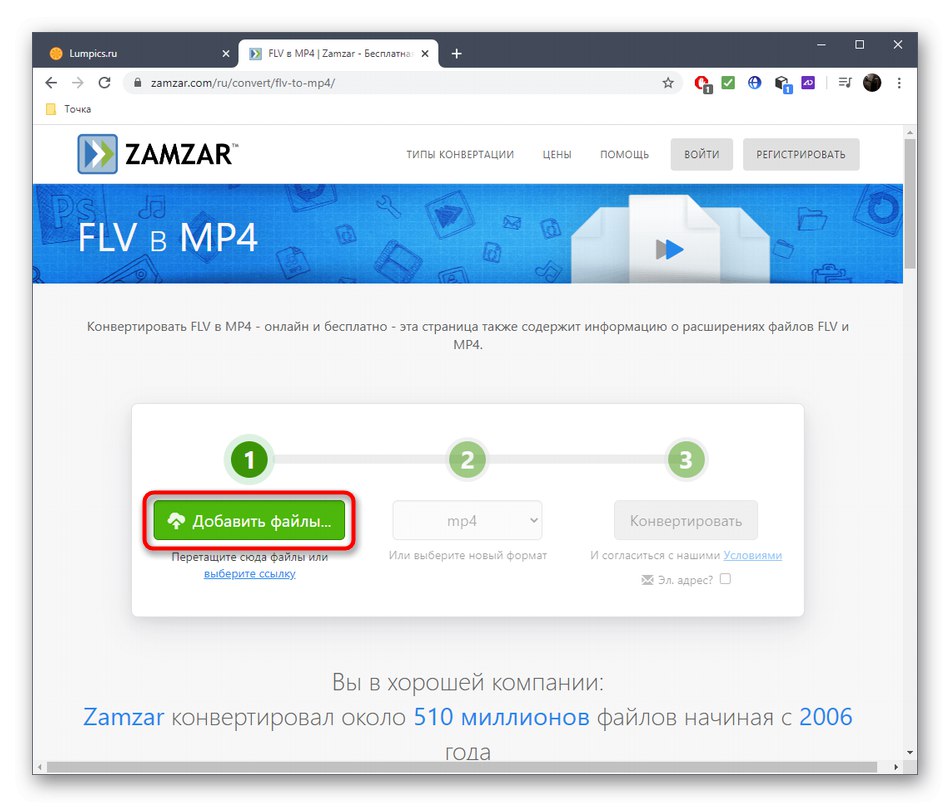
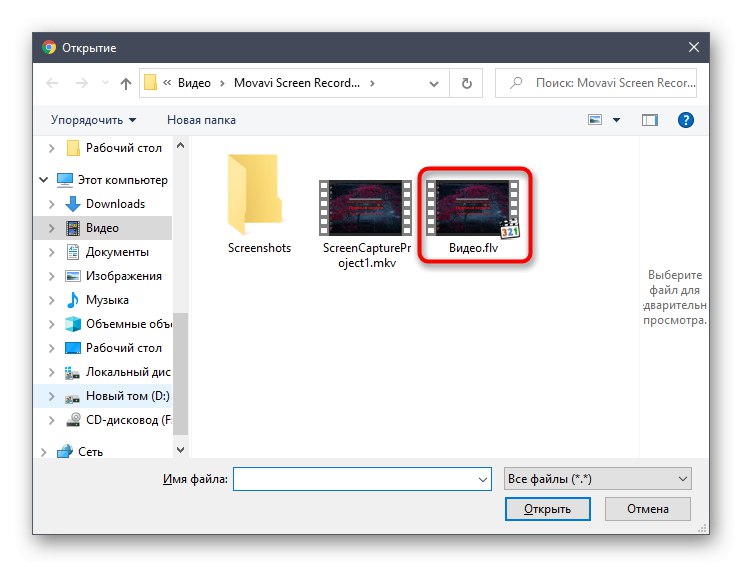
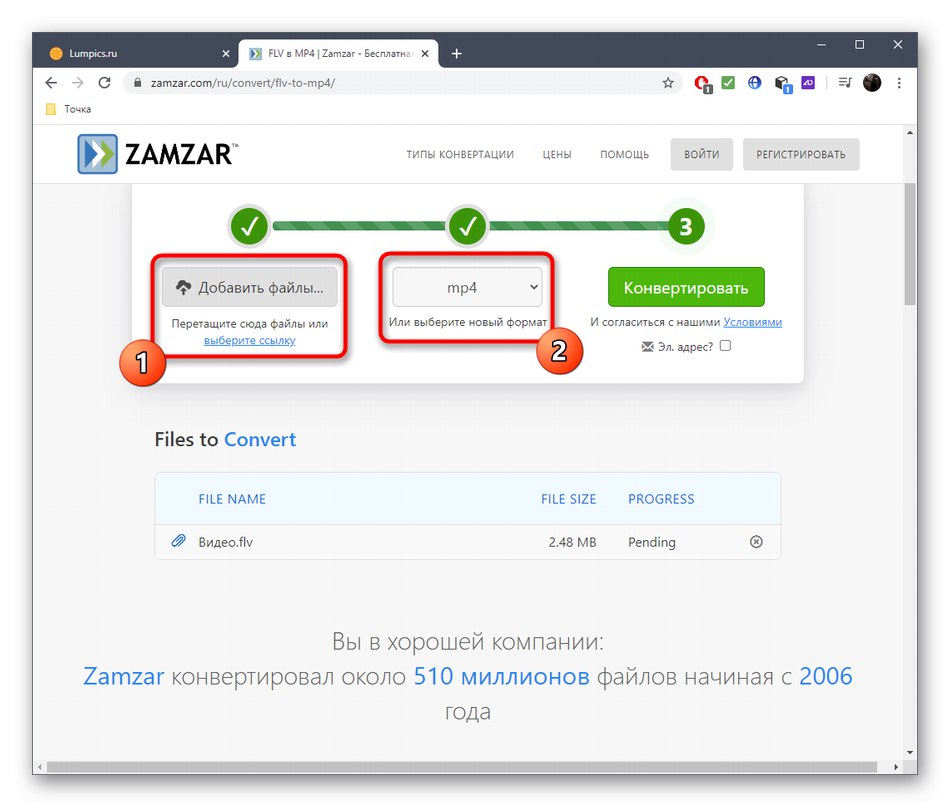
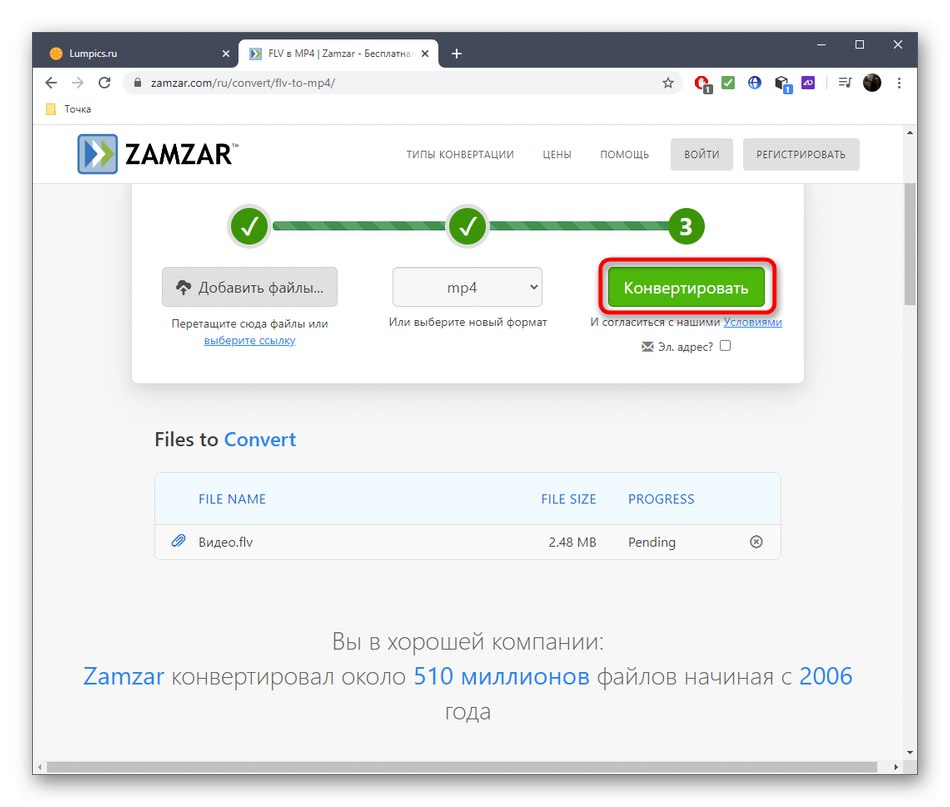
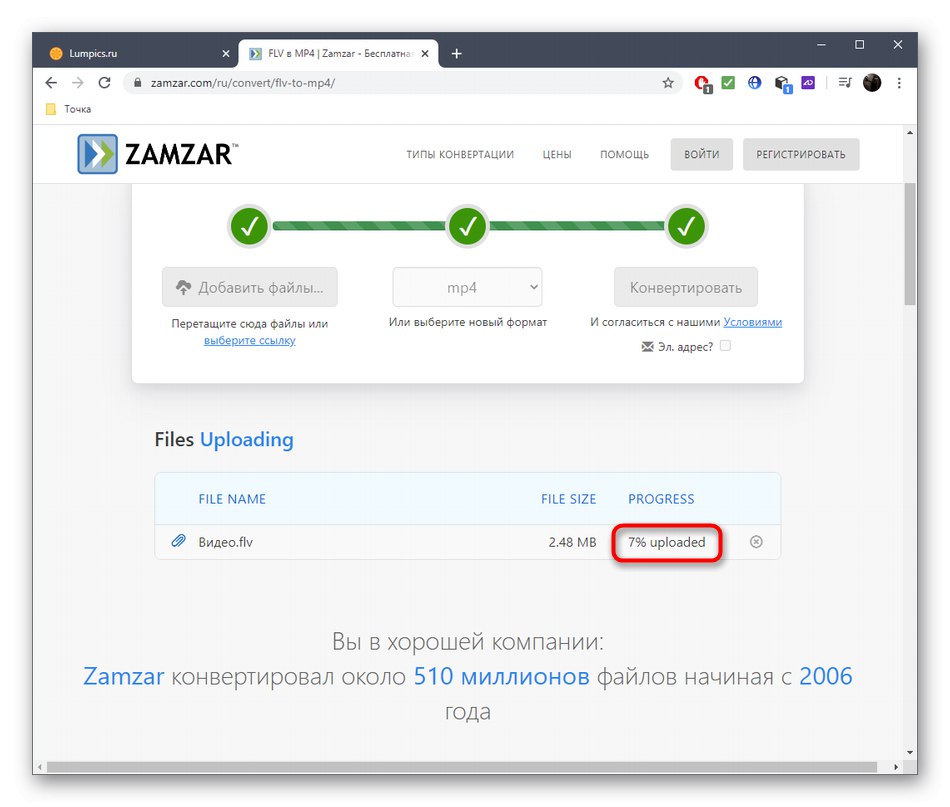
Jeśli dodatkowe ustawienia oferowane przez usługi online opisane powyżej nie są dla Ciebie wystarczające, wystarczy użyć pełnoprawnego oprogramowania do konwersji wideo FLV na MP4. Aby uzyskać bardziej szczegółowe informacje na ten temat, przeczytaj osobny artykuł w naszej witrynie internetowej pod poniższym linkiem.
Więcej szczegółów: Konwertuj FLV na MP4